L
luis carlos
Zeta
SEO
Hola a todos, hoy es hora de devolver algo de lo mucho que he aprendido en este magnífico foro :encouragement: así que comencemos.
Lo primero que hacemos es que nos dirigimos a la web donde crearemos nuestras imágenes, en este caso vamos a Amazingly Simple Graphic Design Software – Canva y nos aparecerá la imagen siguiente, nos podemos registrar utilizando nuestro correo electrónico, facebook o con nuestra cuenta de google +. Personalmente yo use Facebook, es mucho muy rápido
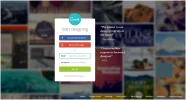
Al entrar nos aparecerá la pantalla que verán a continuación y aparecerá un tutorial de 23 segundos que nos enseñara a buscar imágenes, introducir texto, y a publicar nuestras imágenes para descargarlas.
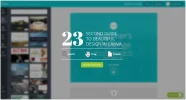
Ya que pasen los 23 segundos nos dirigimos a Layouts de lado izquierdo, seleccionamos cualquiera y nos vamos hasta abajo, le damos clic en Tutorial Complete

Y nos dirigirá a esta página donde seleccionaremos de lado derecho More+...
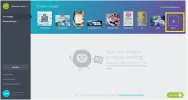
Aquí nos aparece que tipo de imagen queremos con sus tamaños preestablecidos, hay para facebook, twitter, instagram, para hacer volantes, hay infinidad, ahí podrán seleccionar la que quieran dependiendo de sus necesidades. En este caso yo seleccione Social Media pues es para una Fan page de Facebook
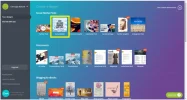
Ahora nos aparecerá esta pantalla, en la sección de Layouts vienen plantillas predeterminadas que podemos usar como queramos. Incluso le podemos agregar más cosas como texto, imágenes, etc.
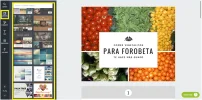
En el caso anterior en Layout, la plantilla era gratuita. Cuidado porque si la plantilla no es gratuita les aparecerán unos rombos y el texto canva en la imagen, y cuando lo quieran descargar aparecerá también con esos rombos y texto. En lo personal yo no uso plantillas.
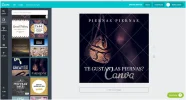
También tenemos la opción elements, que como podrán ver nos permite insertar imágenes prediseñadas del sitio con un simple clic, adornos, formas, ilustraciones, fotos, gráficos, etc. Este es un ejemplo de la pantalla cuando estamos en Elements
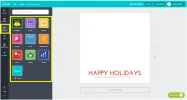
Y este es un ejemplo del tipo de material que podemos agregar a la imagen en la sección Elements
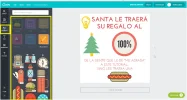
Ahora, en la parte izquierda nos vamos a Text, también hay formas prediseñadas o puedes hacer clic donde dice Add heading para agregar el texto a la imagen automáticamente. Si quieren cambiar el color, tipo de letra o tamaño de letra denle clic al texto en la imagen y aparecerá como a continuación se observa.
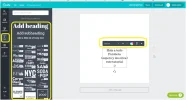
En la sección de Backgrounds nos permite utilizar una imagen de fondo, al igual que en Layouts, hay fondos gratuitos y algunos de paga
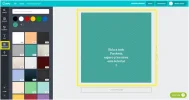
En la sección de uploads (sección importante) es donde podemos subir nuestras imágenes que usaremos. Basta con dar click en upload y en el boton que está rodeador por el cuadro verde para subir nuestra imagen a Canva. Yo por ejemplo busco una imagen en google relacionada con la temática de mi texto o simplemente una imagen que me agrade
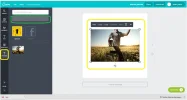
Agregamos texto y todo lo que tu quieras (fondo, ilustraciones, etc) y vamos a Download en la parte superior derecha
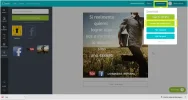
Ya que esté lista nos vamos a la parte superior derecha y damos clic en Download y luego en Image: High quality
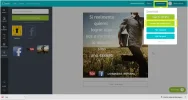
Ya cuando se haya descargado nos aparecerá esta pantalla
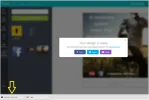
Por último yo la subí a mi página y voilá, ahí tienen una forma rápida de hacer imágenes de calidad para su twiter, fb fan page, instagram, etc
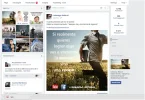
Recuerden que agradecer no cuesta nada, su Me agrada a mi tema me motiva para compartir mi siguiente tutorial 🙂
Agradezco me digan que les pareció en la sección de comentarios y me hagan saber lo que piensan, me interesa saber 😉
Saludos a todos ! :encouragement:
Lo primero que hacemos es que nos dirigimos a la web donde crearemos nuestras imágenes, en este caso vamos a Amazingly Simple Graphic Design Software – Canva y nos aparecerá la imagen siguiente, nos podemos registrar utilizando nuestro correo electrónico, facebook o con nuestra cuenta de google +. Personalmente yo use Facebook, es mucho muy rápido
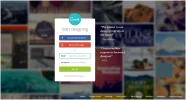
Al entrar nos aparecerá la pantalla que verán a continuación y aparecerá un tutorial de 23 segundos que nos enseñara a buscar imágenes, introducir texto, y a publicar nuestras imágenes para descargarlas.
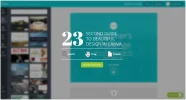
Ya que pasen los 23 segundos nos dirigimos a Layouts de lado izquierdo, seleccionamos cualquiera y nos vamos hasta abajo, le damos clic en Tutorial Complete

Y nos dirigirá a esta página donde seleccionaremos de lado derecho More+...
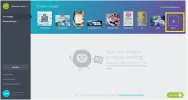
Aquí nos aparece que tipo de imagen queremos con sus tamaños preestablecidos, hay para facebook, twitter, instagram, para hacer volantes, hay infinidad, ahí podrán seleccionar la que quieran dependiendo de sus necesidades. En este caso yo seleccione Social Media pues es para una Fan page de Facebook
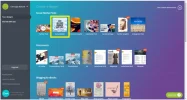
Ahora nos aparecerá esta pantalla, en la sección de Layouts vienen plantillas predeterminadas que podemos usar como queramos. Incluso le podemos agregar más cosas como texto, imágenes, etc.
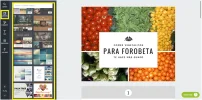
En el caso anterior en Layout, la plantilla era gratuita. Cuidado porque si la plantilla no es gratuita les aparecerán unos rombos y el texto canva en la imagen, y cuando lo quieran descargar aparecerá también con esos rombos y texto. En lo personal yo no uso plantillas.
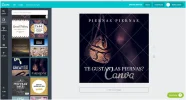
También tenemos la opción elements, que como podrán ver nos permite insertar imágenes prediseñadas del sitio con un simple clic, adornos, formas, ilustraciones, fotos, gráficos, etc. Este es un ejemplo de la pantalla cuando estamos en Elements
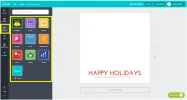
Y este es un ejemplo del tipo de material que podemos agregar a la imagen en la sección Elements
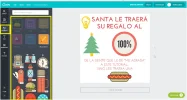
Ahora, en la parte izquierda nos vamos a Text, también hay formas prediseñadas o puedes hacer clic donde dice Add heading para agregar el texto a la imagen automáticamente. Si quieren cambiar el color, tipo de letra o tamaño de letra denle clic al texto en la imagen y aparecerá como a continuación se observa.
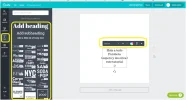
En la sección de Backgrounds nos permite utilizar una imagen de fondo, al igual que en Layouts, hay fondos gratuitos y algunos de paga
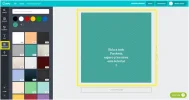
En la sección de uploads (sección importante) es donde podemos subir nuestras imágenes que usaremos. Basta con dar click en upload y en el boton que está rodeador por el cuadro verde para subir nuestra imagen a Canva. Yo por ejemplo busco una imagen en google relacionada con la temática de mi texto o simplemente una imagen que me agrade
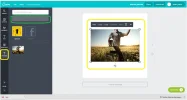
Agregamos texto y todo lo que tu quieras (fondo, ilustraciones, etc) y vamos a Download en la parte superior derecha
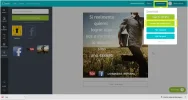
Ya que esté lista nos vamos a la parte superior derecha y damos clic en Download y luego en Image: High quality
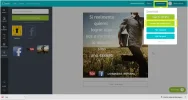
Ya cuando se haya descargado nos aparecerá esta pantalla
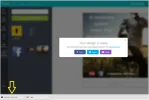
Por último yo la subí a mi página y voilá, ahí tienen una forma rápida de hacer imágenes de calidad para su twiter, fb fan page, instagram, etc
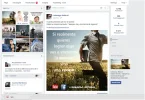
Recuerden que agradecer no cuesta nada, su Me agrada a mi tema me motiva para compartir mi siguiente tutorial 🙂
Agradezco me digan que les pareció en la sección de comentarios y me hagan saber lo que piensan, me interesa saber 😉
Saludos a todos ! :encouragement:
Última edición:

